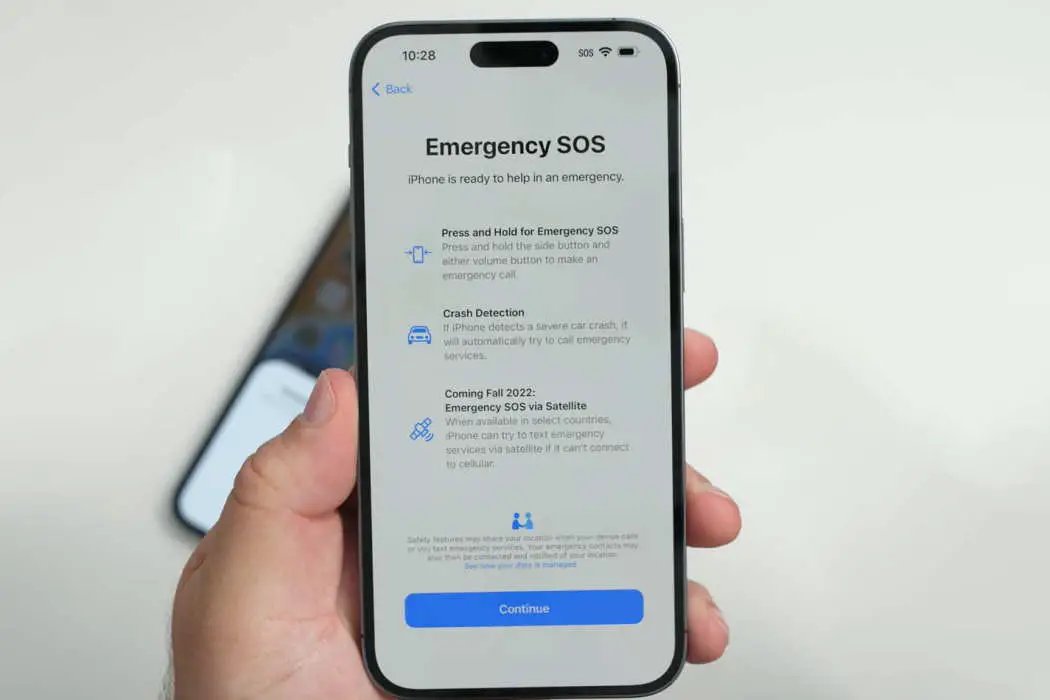
U kunt de nood-SOS eenvoudig uitschakelen op uw iPhone 14 serie zoals de iPhone 14 pro iPhone 14 Pro Max, of elk apparaat dat op iOS 16 draait. De methoden zijn heel eenvoudig en gemakkelijk. Hieronder laten wij u zien hoe u dat kunt doen.
Hoe Emergency SOS op iPhone 14 in te stellen
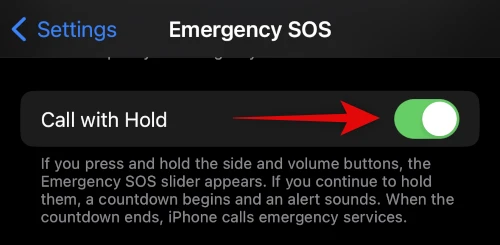
Om de SOS op uw in te stellen iPhone 14/14 Plus/14 Pro/14 Pro Max, moet u uw simkaart of de eSIM in het apparaat plaatsen. Als u echter geen simkaart heeft, zorg er dan voor dat uw iPhone is verbonden met een Wi-Fi-netwerk. Het mooie is dat je zelfs Bluetooth kunt gebruiken om verbinding te maken met een apparaat.
Wanneer al deze aanwezig zijn, kunt u nu verder gaan om Emergency SOS te configureren of in te schakelen. Volg gewoon de onderstaande stappen.
Stap 1: Ga naar Instellingen App en scrol omlaag naar Noodsituatie SOS en tik erop.
Stap 2: Schakel op de volgende pagina de optie die leest in Bellen met zijknop. Het enige wat u hoeft te doen is de schakelaar naar de groene kant te zetten. Met deze instelling kunt u gemakkelijk een noodoproep plaatsen wanneer u 5 keer op de zijknop drukt.
Stap 3: Op hetzelfde scherm kun je ook activeren Auto-oproep met behulp van de tuimelschakelaar. Met deze optie kan uw iPhone automatisch een noodoproep starten, afhankelijk van uw locatie. In sommige landen moet u een noodnummer invoeren.
Stap 4: Een andere optie die u hier kunt instellen, is de Contacten voor noodgevallen in de gezondheidszorg. Als u erop tikt, gaat u naar de Gezondheidsinstellingen van uw iPhone 14/14 Plus/14 Pro/14 Pro Max.
Stap 5: Op de Medische ID pagina, tik op de Edit knop in de rechterbovenhoek om alle noodzakelijke medische gegevens toe te voegen.
Stap 6: Op hetzelfde scherm kunt u ook op tikken Contactpersoon voor noodgevallen toevoegen. Hiermee kunt u noodcontacten selecteren die u op de hoogte wilt stellen uit uw contactenlijst.
Stap 7: Je bent klaar.
Controleer nu of je alles goed hebt ingesteld. Houd uw zijknop een paar seconden ingedrukt totdat u de opties ziet voor het maken van noodoproepen en het bekijken van medische gegevens. Daarna kunt u op elke optie tikken en naar rechts schuiven.
U zou een aftelling moeten zien die verschijnt met een noodgeluid. Zodra het aftellen is voltooid, start de telefoon het gesprek. Tik op de stop pictogram onderaan het scherm voordat het aftellen is voltooid om de SOS-noodoproep te stoppen omdat u zich niet in een noodsituatie bevindt.
Een SOS-noodoproep plaatsen op iPhone 14
Stap 1: Druk 5 keer achter elkaar op de zijknop om automatisch te bellen.
Stap 2: Als de zijknop niet werkt, drukt u op de zijknop, houdt u deze ingedrukt en drukt u vervolgens op een van de volumeknoppen. Of u kunt driemaal op de zijknop klikken. Hierdoor wordt een SOS-noodoproep gestart.
Opmerking: Voordat de SOS begint, heb je een kleine vensteroptie die je kunt gebruiken om de oproep te stoppen. Zorg ervoor dat u zich in een noodgeval bevindt voordat u de oproep start. Zodra de noodoproep is beëindigd, stuurt de iPhone uw huidige locatie naar uw contacten voor noodgevallen. Zelfs als u van locatie verandert, worden uw contacten nog steeds bijgewerkt.
Hoe Emergency SOS op iPhone 14 uit te schakelen?

Om SOS op uw uit te schakelen iPhone 14/14 Plus/14 Pro/14 Pro Max, volg de eenvoudige stappen hieronder.
Stap 1: Ga naar je app instellen, scrol omlaag en tik op SOS voor noodgevallen.
Stap 2: Tik vervolgens op de tuimelschakelaars naast Bellen met zijknop en Auto-oproep om ze uit te schakelen.
Dat is alles. U hebt SOS succesvol uitgeschakeld op uw iPhone 14 stuurt.
Hoe noodcontacten op iPhone 14 te verwijderen
Om een contactpersoon voor noodgevallen op uw te verwijderen iPhone 14 die u niet langer nodig heeft, volgt u onderstaande stappen.
Stap 1: Ga naar de app Instellingen en tik op Gezondheid.
Stap 2: Tik vervolgens op Medische ID.
Stap 3: Tik op Edit in de rechterbovenhoek van uw scherm.
Stap 4: Blader omlaag naar de Contactpersonen voor noodgevallen sectie en tik op het verwijderpictogram naast uw contactpersoon voor noodgevallen.
Stap 5: Tik ten slotte op Verwijder bevestigen.
Satelliet-SOS uitschakelen op iPhone 14
Stap 1: Open de Instellingen-app
Stap 2: Tik op Privacy & Beveiliging.
Stap 3: Tik Location Services op de top.
Stap 4: Scroll vervolgens naar beneden en tik op System Services.
Stap 5: Schakel nu de schakelaar uit voor Satellietverbinding uit de lijst op uw scherm.






Laat een reactie achter